Lorsque vous passez à l'iPhone, comment gérez-vous vos données sur votre téléphone Android ? Vos contacts utiles, vos photos mémorables, vos vidéos exceptionnelles, vos documents importants, vos chansons préférées et bien plus encore… Impossible de les laisser sur votre nouvel iPhone ! Heureusement, transférer un appareil Android vers un iPhone n'est pas une mince affaire, et vous pouvez suivre les méthodes efficaces ci-dessous pour transférer vos données en toute simplicité.
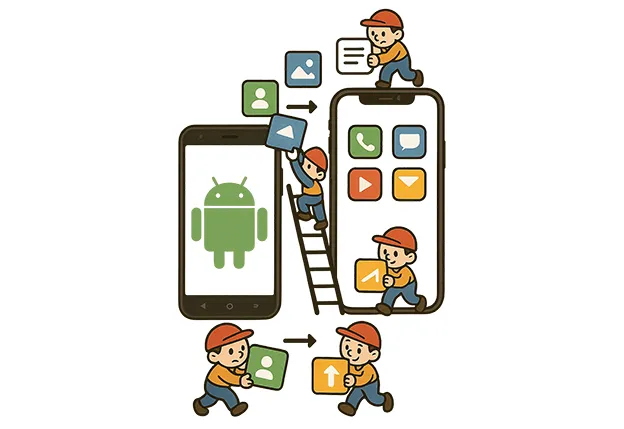
- Partie 1 : Comment transférer un appareil Android vers un iPhone avec Move to iOS
- Partie 2 : Comment transférer des données d'Android vers iPhone via iReaShare Phone Transfer
- Partie 3 : Comment transférer un appareil Android vers un iPhone à l'aide d'un compte Google
- Partie 4 : Comment transférer des données d'Android vers iPhone avec Dropbox
- Partie 5 : Comment migrer un Android vers un iPhone avec « Copier mes données »
- Partie 6 : FAQ sur le transfert d'Android vers iOS
Partie 1 : Comment transférer un appareil Android vers un iPhone avec Move to iOS
L'application « Move to iOS » d'Apple est souvent la méthode la plus directe et la plus complète pour transférer vos données lors de la configuration initiale de votre iPhone. Cette application transfère en toute sécurité différents types de données sans fil de votre téléphone Android vers votre nouvel iPhone. Si vous l'avez configurée, veuillez d'abord réinitialiser l'iPhone.
Voici comment déplacer des données d'Android vers iPhone via Move to iOS :
Étape 1 : Lorsque l'écran « Transférer vos applications et données » s'affiche sur votre nouvel iPhone, sélectionnez « Depuis Android ». Veillez à ce que les deux appareils soient connectés au Wi-Fi jusqu'à la fin du transfert.
Étape 2 : Téléchargez et ouvrez l'application « Move to iOS » depuis le Google Play Store sur votre appareil Android.
Étape 3 : Appuyez sur « Continuer » sur les deux appareils. Votre iPhone affichera un code à dix chiffres. Saisissez-le sur votre appareil Android.
Étape 4 : Sur votre Android, sélectionnez le contenu que vous souhaitez transférer et appuyez sur « Suivant » pour lancer le processus de transfert.

Conseils : vous pouvez sauvegarder vos données Android sur votre ordinateur avant de transférer des données, ce qui peut protéger vos données.
Partie 2 : Comment transférer des données d'Android vers iPhone via iReaShare Phone Transfer
iReaShare Phone Transfer peut copier vos données Android sur votre iPhone même après la configuration. De plus, les données transférées n'écraseront pas les données existantes ; vous ne perdrez donc aucun fichier sur votre appareil cible. Ce logiciel permet de transférer simultanément vos contacts et documents d'Android vers iOS, ainsi que de copier vos photos, vidéos, musiques, SMS et bien plus encore d'iOS vers Android.
Principales caractéristiques d'iReaShare Phone Transfer :
* Vous offre une migration de données sûre et pratique d'Android vers iOS.
* Vous permet de sélectionner les types de données souhaités avant de copier vos données.
* Prend en charge le transfert de données d'iPhone vers Android , d'iPhone vers iPhone et d'Android vers Android .
* Fonctionne largement pour de nombreux appareils Android et iOS, notamment iPhone 16 Pro/16/15 Pro/15/14/13/12/11/X, iPad Pro, iPad Air, iPad mini, série Samsung Galaxy, OnePlus, Vivo, OPPO, Motorola, Honor, Tecno, etc.
Téléchargez le logiciel de transfert de données.
Télécharger pour Win Télécharger pour Mac
Voici comment transférer des données d'Android vers iPhone en une seule fois :
Étape 1 : Téléchargez et installez iReaShare Phone Transfer sur votre ordinateur, puis ouvrez-le. Connectez ensuite vos deux téléphones portables à l'ordinateur via USB.
Étape 2 : Activez le débogage USB sur Android et cliquez sur « Faire confiance » sur l'iPhone. Le logiciel les reconnaîtra rapidement. Assurez-vous que votre iPhone est l'appareil de destination . Sinon, cliquez sur « Inverser ».

Étape 3 : sélectionnez les types de données souhaités et cliquez sur « Démarrer la copie » pour transférer les données sur votre iPhone.

Regardez le guide vidéo pour transférer des données Android vers un iPhone :
Partie 3 : Comment transférer un appareil Android vers un iPhone à l'aide d'un compte Google
Un autre moyen simple de déplacer certaines de vos données d'Android vers iOS est de les synchroniser avec votre compte Google, ce qui est un moyen simple de transférer certains types de données , en particulier les contacts, les événements du calendrier et les e-mails.
Voici comment transférer des éléments d'Android vers iPhone via un compte Google :
Étape 1 : Sur votre appareil Android, assurez-vous que vos données (contacts, calendrier, photos) sont synchronisées avec votre compte Google. Vous trouverez généralement ces paramètres dans la section « Comptes » ou « Utilisateurs et comptes » des paramètres de votre appareil Android.
Étape 2 : Sur votre iPhone, accédez aux Réglages , choisissez « Mail » > « Comptes » > « Ajouter un compte » et sélectionnez « Google ». Saisissez votre adresse Gmail et votre mot de passe.
Étape 3 : Sur l’écran suivant, activez les services que vous souhaitez synchroniser, tels que Mail, Contacts, etc.
Étape 4 : Appuyez sur « Enregistrer ». Votre iPhone commencera alors à synchroniser les données sélectionnées depuis votre compte Google.

Partie 4 : Comment transférer des données d'Android vers iPhone avec Dropbox
Les services de stockage cloud comme Dropbox peuvent servir d'intermédiaire pour transférer des fichiers tels que des photos, des vidéos et des documents entre votre Android et votre iPhone. Cependant, cette opération peut être chronophage pour de grandes quantités de données, car elle dépend de votre débit internet. De plus, Dropbox nécessite un espace de stockage suffisant sur votre compte Dropbox.
Voici comment transférer des fichiers d'Android vers iPhone via Dropbox :
Étape 1 : Installez l'application Dropbox sur votre appareil Android et connectez-vous à votre compte. Ensuite, importez les fichiers souhaités sur votre compte Dropbox.
Étape 2 : installez l’application Dropbox sur votre iPhone et connectez-vous avec le même compte.
Étape 3 : vous pouvez désormais accéder aux fichiers téléchargés depuis votre compte Dropbox et les télécharger sur votre iPhone.
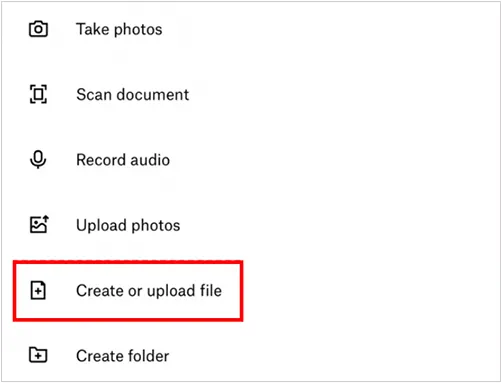
Conseils : vous pouvez également utiliser l’application Google Drive ou d’autres applications de stockage cloud pour transférer des fichiers de votre appareil Android vers votre iPhone sans fil.
Partie 5 : Comment migrer un Android vers un iPhone avec « Copier mes données »
Copy My Data est une autre application tierce disponible sur le Google Play Store et l'App Store qui facilite le transfert direct de données entre les appareils via un réseau Wi-Fi.
Voici comment transférer du contenu d'Android vers iPhone via Copy My Data :
Étape 1 : Téléchargez et installez l’application Copy My Data sur votre téléphone Android et votre iPhone.
Étape 2 : Assurez-vous que les deux appareils sont connectés au même réseau Wi-Fi. Ouvrez ensuite l'application sur les deux appareils. Vous aurez probablement la possibilité de copier des données vers ou depuis un autre appareil. Choisissez l'option appropriée sur chaque téléphone.
Étape 3 : Suivez les instructions à l’écran pour connecter les deux appareils en scannant un code QR donné.
Étape 4 : Sélectionnez les types de données à copier, comme les contacts, les photos, les vidéos et les événements du calendrier. Lancez le transfert et maintenez les deux appareils connectés au Wi-Fi jusqu'à la fin du transfert.
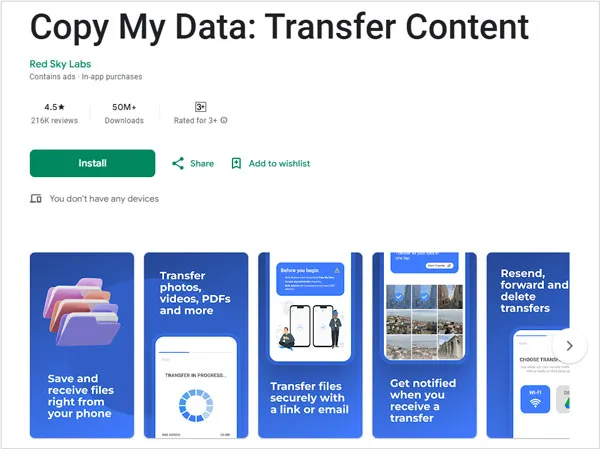
Partie 6 : FAQ sur le transfert d'Android vers iOS
Q1 : Puis-je transférer les discussions WhatsApp d’Android vers iPhone ?
Oui, vous pouvez transférer vos données WhatsApp d'Android vers iPhone grâce à l'application Move to iOS. Voici les conditions requises :
- Votre appareil Android a besoin d'Android 5 ou d'une version plus récente.
- Votre iPhone a besoin d'iOS 15.5 ou supérieur et doit être neuf ou réinitialisé en usine.
- Vous avez besoin des dernières versions de WhatsApp sur votre Android et votre iPhone.
- Vous devez utiliser le même numéro de téléphone sur votre nouvel iPhone.
- Les deux appareils doivent être connectés à une source d'alimentation et au même réseau Wi-Fi (ou connectez votre Android au point d'accès de l'iPhone).
Q2 : Les applications de mon appareil Android seront-elles transférées vers l’iPhone ?
Pas directement. L'application Migrer vers iOS vous proposera de télécharger des applications gratuites disponibles sur les deux plateformes, mais vous devrez les réinstaller depuis l'App Store. Rachetez les applications payantes non multiplateformes.
Q3 : Qu'est-ce qui ne se transfère pas ?
- Musique non stockée dans le cloud ;
- Sonneries;
- Les données de l’application ne sont pas synchronisées avec le cloud ;
- Certains paramètres ;
- Certains fichiers multimédias et contenus du système de fichiers.
Conclusion
Inutile de chercher longtemps pour trouver une solution fiable pour transférer vos données Android vers iOS. Grâce aux méthodes ci-dessus, vous pouvez facilement transférer des informations d'Android vers un iPhone. Si vous avez des données sur votre iPhone et que vous ne voulez pas les perdre, vous pouvez utiliser iReaShare Phone Transfer pour transférer vos données Android. Cela n'affectera pas vos données actuelles sur l'iPhone.
Télécharger pour Win Télécharger pour Mac
Articles connexes
Comment transférer facilement des contacts d'un iPhone à un autre (guide éprouvé)
Comment sauvegarder de la musique sur Android : 5 façons de protéger vos chansons
Comment transférer les journaux d'appels d'Android vers Android (solution rapide)





























































